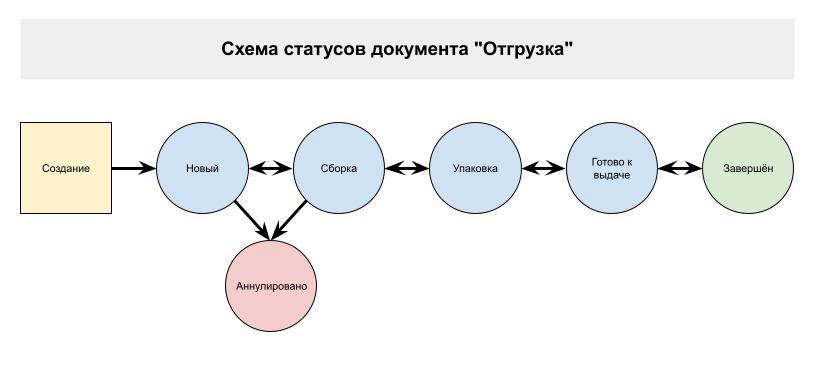| Строка 16: | Строка 16: | ||
<br /> | <br /> | ||
| − | ===Создание отгрузки=== | + | ===Создание отгрузки в Заказах 1.0=== |
Создание "Отгрузки" производится из "'''[https://cp.abcp.ru/?page=orders&process Обработки заказов]'''" | Создание "Отгрузки" производится из "'''[https://cp.abcp.ru/?page=orders&process Обработки заказов]'''" | ||
| Строка 34: | Строка 34: | ||
При создании отгрузки есть возможность сразу его завершить, если на шаге 3 при создании отгрузки из "Обработки заказов" вы выбрали "'''Сразу завершить'''". | При создании отгрузки есть возможность сразу его завершить, если на шаге 3 при создании отгрузки из "Обработки заказов" вы выбрали "'''Сразу завершить'''". | ||
| − | По умолчанию галочка "Сразу завершить" не отмечена. Если включить опцию "'''Установить флажок "сразу завершить" при создании отгрузки из интерфейса заказов'''" в панели управления Настройки склада '''🠊''' '''[https://cp.abcp.ru/?page=allsettings&theSkladSettings&common Общие]''' и нажать кнопку "'''Сохранить'''", то по умолчанию галочка будет отмечена. | + | По умолчанию галочка "Сразу завершить" не отмечена. Если включить опцию "'''Установить флажок "сразу завершить" при создании отгрузки из интерфейса заказов'''" в панели управления Настройки склада '''🠊''' '''[https://cp.abcp.ru/?page=allsettings&theSkladSettings&common Общие]''' и нажать кнопку "'''Сохранить'''", то по умолчанию галочка будет отмечена.<br /> |
| + | ===Создание отгрузки в Заказах 2.0=== | ||
| + | Создание "Отгрузки" производится из "'''[https://cp.abcp.ru/abcp2app/clientOrders Заказы клиентов 2.0]'''" | ||
| + | |||
| + | #Выбираете нужный заказ | ||
| + | #Выделяете необходимые позиции в заказе; | ||
| + | #Жмёте на кнопку "Создать отгрузку"; | ||
| + | #Появляется интерфейс создания отгрузки, где вы: | ||
| + | ##Выбираете отгрузку, в который требуется добавить отмеченные позиции. По умолчанию выбран вариант "Создать новую"; | ||
| + | ##Выбираете место сборки / отгрузки (не обязательно); | ||
| + | ##Можете изменить список выбранных позиций отгрузки; | ||
| + | ##Нажимаете кнопку "Создать". | ||
| + | #Создаётся отгрузка текущей датой и следующий номером с позициями, которые вы выбрали в пункте 1. | ||
| + | |||
| + | При создании в позиции отгрузки копируются: бренд, артикул, описание, цена, ожидаемое количество. Позиции отгрузки связываются с позициями соответствующих заказов (одно или нескольких, зависит от того, что вы выбрали в пункте 1). Также система автоматически прописывает из каких ячеек забрать товар каждой позиции отгрузки. | ||
| + | |||
| + | Если для позиций заказов создана отгрузка - вы не можете редактировать такие позиции заказов. Изменение статусов таких позиций ограничено только переходом в статусы "списаний". | ||
| + | |||
| + | При создании отгрузки есть возможность сразу его завершить, если на шаге 3 при создании отгрузки из "Заказы клиентов 2.0" вы выбрали "'''Сразу завершить'''". | ||
| + | |||
| + | <br /> | ||
===Проведение отгрузки=== | ===Проведение отгрузки=== | ||
Перейдите на страницу отгрузки, используя ссылку на номер операции в появившемся при создании окне или вкладку '''[https://cp.abcp.ru/abcp2app/orderPicking «Отгрузки»]'''. Если вы воспользовались вторым вариантом, то после открытия страницы приёмки нажмите на иконку карандаша в строке необходимой операции. | Перейдите на страницу отгрузки, используя ссылку на номер операции в появившемся при создании окне или вкладку '''[https://cp.abcp.ru/abcp2app/orderPicking «Отгрузки»]'''. Если вы воспользовались вторым вариантом, то после открытия страницы приёмки нажмите на иконку карандаша в строке необходимой операции. | ||
Версия 14:18, 22 августа 2022
Содержание
Как работать с документом «Отгрузка»
Отгрузка - документ, подтверждающий отгрузку товара клиенту.
Этот документ должен создаваться в момент передачи товара (в доставку или непосредственно клиенту).
Статусы операции "Отгрузка"
Обозначения на схеме
- стрелки отображают переходы, которые может осуществлять менеджер;
- зеленые круги - статусы, в которых товар считается списанным со склада;
- синие круги - статусы, в которых товар ещё в наличии на вашем складе.
Создание отгрузки в Заказах 1.0
Создание "Отгрузки" производится из "Обработки заказов"
- Выделяете необходимые позиции в заказах;
- Жмёте на кнопку "Списание отмеченных позиций";
- Появляется интерфейс создания отгрузки, где вы:
- Выбираете отгрузку, в который требуется добавить отмеченные позиции. По умолчанию выбран вариант "Создать новую";
- Выбираете ваши реквизиты, которые требуется указать в отгрузке;
- Выбираете в какой статус перевести все выбранные позиции (по умолчанию статус не выбран, вы можете выбрать один из статусов, для которых установлена галочка "Списание товара со своего склада" в настройках статусов);
- Нажимаете кнопку "Добавить".
- Создаётся отгрузка текущей датой и следующий номером с позициями, которые вы выбрали в пункте 1.
При создании в позиции отгрузки копируются: бренд, артикул, описание, цена, ожидаемое количество. Позиции отгрузки связываются с позициями соответствующих заказов (одно или нескольких, зависит от того, что вы выбрали в пункте 1). Также система автоматически прописывает из каких ячеек забрать товар каждой позиции отгрузки.
Если для позиций заказов создана отгрузка - вы не можете редактировать такие позиции заказов. Изменение статусов таких позиций ограничено только переходом в статусы "списаний".
При создании отгрузки есть возможность сразу его завершить, если на шаге 3 при создании отгрузки из "Обработки заказов" вы выбрали "Сразу завершить".
По умолчанию галочка "Сразу завершить" не отмечена. Если включить опцию "Установить флажок "сразу завершить" при создании отгрузки из интерфейса заказов" в панели управления Настройки склада 🠊 Общие и нажать кнопку "Сохранить", то по умолчанию галочка будет отмечена.
Создание отгрузки в Заказах 2.0
Создание "Отгрузки" производится из "Заказы клиентов 2.0"
- Выбираете нужный заказ
- Выделяете необходимые позиции в заказе;
- Жмёте на кнопку "Создать отгрузку";
- Появляется интерфейс создания отгрузки, где вы:
- Выбираете отгрузку, в который требуется добавить отмеченные позиции. По умолчанию выбран вариант "Создать новую";
- Выбираете место сборки / отгрузки (не обязательно);
- Можете изменить список выбранных позиций отгрузки;
- Нажимаете кнопку "Создать".
- Создаётся отгрузка текущей датой и следующий номером с позициями, которые вы выбрали в пункте 1.
При создании в позиции отгрузки копируются: бренд, артикул, описание, цена, ожидаемое количество. Позиции отгрузки связываются с позициями соответствующих заказов (одно или нескольких, зависит от того, что вы выбрали в пункте 1). Также система автоматически прописывает из каких ячеек забрать товар каждой позиции отгрузки.
Если для позиций заказов создана отгрузка - вы не можете редактировать такие позиции заказов. Изменение статусов таких позиций ограничено только переходом в статусы "списаний".
При создании отгрузки есть возможность сразу его завершить, если на шаге 3 при создании отгрузки из "Заказы клиентов 2.0" вы выбрали "Сразу завершить".
Проведение отгрузки
Перейдите на страницу отгрузки, используя ссылку на номер операции в появившемся при создании окне или вкладку «Отгрузки». Если вы воспользовались вторым вариантом, то после открытия страницы приёмки нажмите на иконку карандаша в строке необходимой операции.
Предлагается следующий кейс использования операции отгрузки:
- Создаётся отгрузка в статусе «Новый».
- Кладовщик распечатывает (или смотрит на экране) для отгрузки задание на сбор и переводит отгрузку в следующий статус «Сборка заказа».
- Когда все товары собраны - отгрузка переводится в статус «Готов к выдаче».
- После отгрузки товара отгрузке устанавливается статус «Завершён». В открывшемся окне «Завершение отгрузки» есть возможность установить статус клиентского заказа.
Можно использовать кнопку «Провести отгрузку», которая находится в окне просмотра операции отгрузки:
Эта кнопка сразу изменит статус отгрузки на "В работе" и переведёт на страницу «Завершение отгрузки».
Возможен более быстрый кейс для небольших магазинов с ограниченным количеством сотрудников:
- Создаётся отгрузка в статусе «Завершено».
- Кладовщик распечатывает (или смотрит на экране) для отгрузки задание на сбор и в этот же момент появляется возможность посмотреть и (или) распечатать документы (УПД и возможно что-то ещё, зависит от страны).
Система автоматически выбирает МХ, из которого можно списать товар. Если требуется изменить место хранения при списании при просмотре позиции или операции кликните левой кнопкой мыши по МХ и выберите другое (другие) места, откуда будет списан товар.
Удаление отгрузки
Если отгрузка создана ошибочно и нужно её отменить:
- Если статус "Завершено" - надо опустить хотя бы до "В работе". Это может сделать только администратор.
- Выбранную отгрузку "Аннулируем", выбирая в какой статус мы переводим позиции заказов, из которых создана отгрузка. В этот момент переводится статусы заказов и статус отгрузки меняется на "аннулирована".